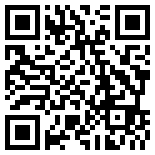首页 > 评测 > 高实时性处理器——TMS320F28069M LaunchPad评测
高实时性处理器——TMS320F28069M LaunchPad评测
- [导读]
- 随着电机控制行业的发展,实时性变得越来越重要。因此TI最新推出了基于Piccolo系列MCU用于实现电机控制。而TMS320F28069M则是Piccolo系列MCU中性能最强,外设最多的MCU。
9)片上集成温度传感器
10)2路SCI总线;2路SPI总线;1路I2C总线;1路BSP总线;1路CAN总线;1路高速USB2.0
11)54个可编程GPIO
从配置上面看,这个MCU还是保持了TI的一贯风格,就是支持的功能特别多,虽然其主频不算太高。这个MCU的使用范围为开关电源、逆变器、电网控制等对实时性有一定要求的行业。
2、XDS100V2仿真器
XDS100V2仿真器是 XDS100 系列 TI 处理器调试探针(仿真器)第二代产品。XDS100 系列的成本在所有 XDS 调试探针中最低,同时支持传统 JTAG 标准 (IEEE1149.1)。此外,对于带有嵌入式缓冲跟踪器 (ETB) 的所有 ARM 和 DSP 处理器,所有 XDS 调试探针均支持内核和系统跟踪。
主控芯片为FTDI公司的FT2232Q,这一芯片的主要作用是将高速USB2.0(480MB/s)接口转换为UART串行口

3、供电模块
供电模块主要由TI公司两款很著名的数字隔离器和一些电阻电容之类的简单元件组成。
ISO7240C和ISO7231C两者都是TI公司的产品,前者为25Mbps、4 通道 4/0 数字隔离器,后者为三通道 2/1 25Mbps 数字隔离器。此处使用隔离器的原因是允许由单片机输出的3.3V电平直接控制外设,外设包括BoosterPack模块等。

4、I/O口
开发板上面共有4路40脚的接口,定义如下图所示

从硬件上面看,这块开发板继承了TI Launchpad的一贯风格,就是尽可能地引出MCU的全部功能以供用户评估。
3.开发环境搭建
这块开发板支持的开发环境主要有两个,一个就是TI官方的通用开发环境CCS6,另外一个是TI为C2000系列LaunchPad打造的开发环境Energia。这次评测将重点介绍如何在Energia下进行这块开发板的使用。
开发环境搭建的步骤如下
1、安装驱动。前面硬件部分已经介绍过这块开发板的仿真器为XDS100V2,因此要找到XDS100系列仿真器的驱动并安装。驱动下载地址为ti.com/XDS100drivers
下载之后解压,找到DPInst这个exe程序,进行安装,注意64位系统就装64那个,32位系统就装32那个。
![]()

2、下载并安装串口通信软件putty,这个软件可以从网上获取。
3、将开发板与PC用提供的那条USB线连接,在设备管理器下找到TI XDS100 channel B

右键,选择“属性”,在“高级”选项卡下勾选“加载VCP”

4、将开发板与PC断开连接,再将开发板与PC连接,可以在端口下找到开发板连接的COM口序号,笔者这里是COM 8

5、打开putty,输入上一步获取的端口号,波特率为115200,1位停止位,无校验位,打开端口,可以看到如下信息

6、将开发板上面的拨码开关调整为“上上下”,按下开发板上面的复位按钮。可以看到如下信息

7、下面开始进行开发板的出厂Demo演示。
先介绍一下这个Demo。这个Demo就是一个实时控制的例子。前面介绍过TMS320F28069M这个MCU内部有一个温度传感器,开发板上面有红绿蓝三个LED灯。这个Demo就是利用温度传感器读取开机(或者按下复位键)2秒后的温度值,并且将这个温度值作为标准温度值。之后读取实时温度,并且将实时的温度值与标准温度值进行对比,比标准温度值高则红灯亮,比标准温度值低则蓝灯亮。一般来说,单片机的温度都是随着工作时间变长而升高的,因此一般是红灯亮。当用手触摸MCU时,由于手的温度比MCU的温度要低,因此蓝灯会亮。实时温度值和标准温度值会显示在putty窗口的右下角。下面的图与视频演示了这一过程
开机一段时间后putty显示的实时温度

用手触摸时的实时温度

-
- 本文系21ic原创,未经许可禁止转载!
网友评论
- 联系人:巧克力娃娃
- 邮箱:board@21ic.com
- 我要投稿
-
欢迎入驻,开放投稿
-

人均百万?英伟达中国员工收入曝光! 2024-08-29
-

《黑神话:悟空》玩家硬盘升级攻略:提升游戏体验,畅享3A大作 2024-08-29
-

数睿数据参加《系统与软件工程 低代码开发平台通用技术要求》国家标准编制 2024-08-29
- NRF52810蓝牙数字耳机找人定制
预算:¥30005天前
- 125KW模块式PCS软硬件外包开发
预算:¥1100000015小时前
- 12V汽车启动电源项目BMS设计
预算:¥50000023小时前
- 数据可视化软件 开发
预算:¥5000023小时前
- PLC项目调试修改
预算:¥100001天前
- 起动电机控制器开发
预算:¥1100001天前